
コンテンツ

Photoshopでデジタル画像を編集する場合、写真の特定の領域を選択できます。選択すると、編集コマンドはそれらの領域にのみ適用できます。画像全体を選択することもできます。写真の一部を選択するには、マーキーツール、なげなわツール、ペンツールなど、多くのPhotoshopツールを使用できます。領域を選択すると、点線が表示されます。選択した領域が不要になった場合は、選択を解除して点線を削除する必要があります。
選ぶ
ステップ1

写真または写真の一部が選択されていることを確認します。写真では、左側のグレープフルーツの半分が楕円選択マークツールで選択されています。選択した領域が点線で囲まれます。
ステップ2

画面上部にある水平メニューから[選択]オプションをクリックします。
ステップ3
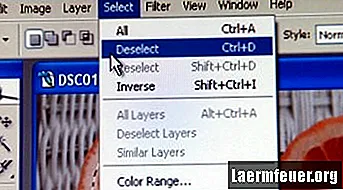
表示されたプルダウンメニューで[選択を解除]をクリックします。 「選択解除」をクリックすると、メニューが閉じます。
ステップ4

セクションの選択が解除されているかどうかを確認します。点線がなくなった場合、その領域は選択解除されています。